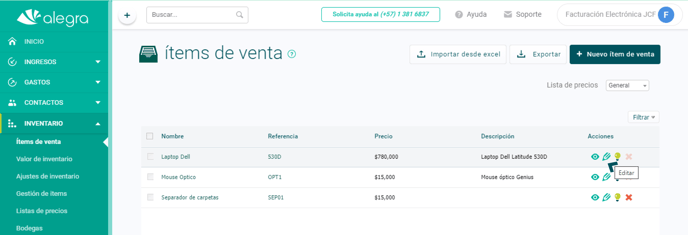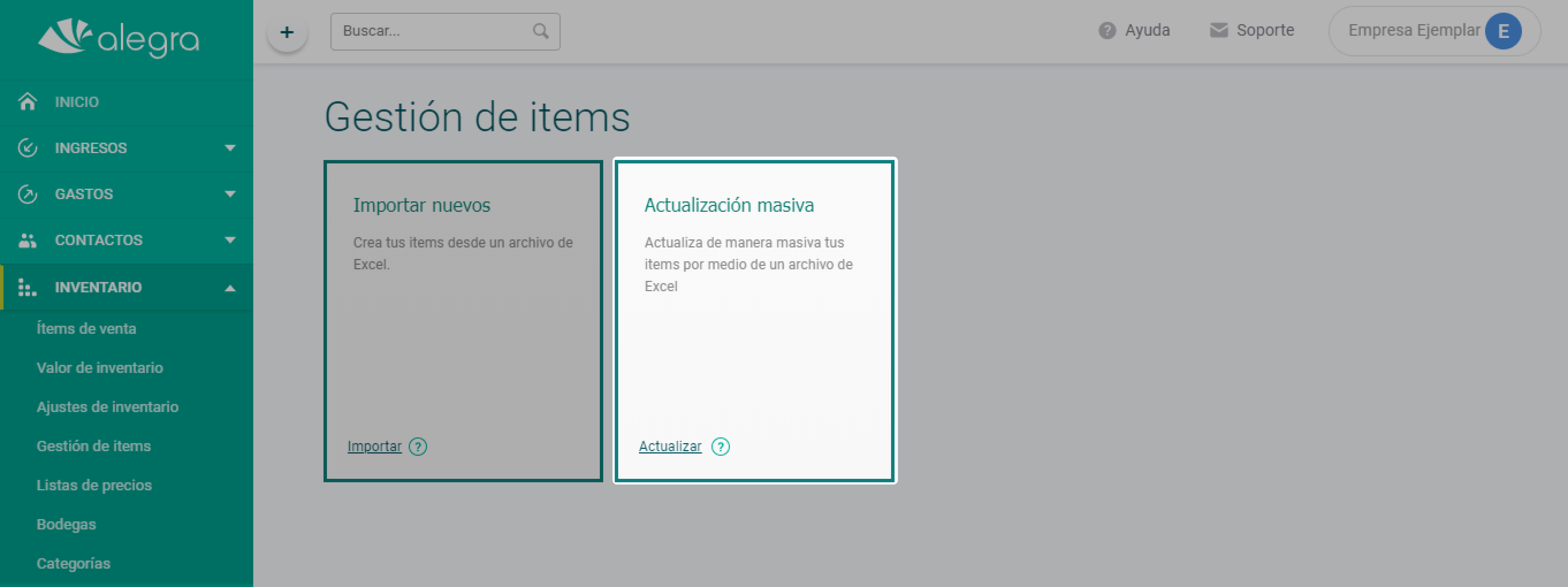En Alegra puedes configurar información extra en el formulario de creación de productos. Con la función de "Campos adicionales" podrás agregar al formulario de creación de productos nuevos campos cómo fecha de vencimiento, código de barras y muchos más.
Por ejemplo: "La empresa Ejemplar recibe un lote de medicamentos para comercializar y para crear los productos en Alegra necesita un campo en el cual pueda colocar la fecha de vencimiento para llevar el control de dichos medicamentos, razón por la cual decide crear un campo adicional llamado "Fecha de vencimiento".
Con Alegra también puedes otorgar a tus productos características cómo color, talla entre otras variables. Ver más.
Para crear campos adicionales y asociarlos a tus productos debes cumplir con estos dos pasos:
- Crea los campos adicionales que necesites.
- Asocia la información del campo adicional a tus productos o servicios.
1. Crea campos adicionales en el formulario de creación de productos.
1. Haz clic en el menú "Inventario".
2. Selecciona la opción "Atributos".
3. Haz clic en la opción "Campos adicionales".
4. Haz clic en el botón "Nuevo campo adicional".
5. Completa el formulario con la información solicitada. Más adelante puedes ver su explicación.
6. Haz clic en el botón "Guardar".
Así:
Importante: la creación del campo adicional es un proceso que solo tendrás que hacer una vez, luego solo tendrás que asociarlo al producto que desees.
Completa la información del formulario con la siguiente información:
- Nombre: elige un nombre para el campo adicional. Ejemplo: Vencimiento.
- Tipo de campo: indica que tipo de dato deseas registrar en el campo. Ejemplo: Fecha
- Valor por defecto: establece un valor por defecto para el campo adicional. Ejemplo: 30 (siguiendo el ejemplo se creara siempre en el día 30) Este campo se puede editar al momento de crear el producto o servicio.
- Descripción: de forma opcional agrega una descripción al campo adicional.
- Obligatorio: si marcas esta casilla el campo sera obligatorio para crear el producto.
- Imprimir en factura de venta: indica si deseas que el campo adicional se imprima en tus facturas de venta junta al nombre del producto.
-
Al final del formulario tendrás las siguientes opciones:
- Cancelar: para salir del formulario sin crear la variante.
- Guardar y crear nuevo: crea la variante actual e ingresa de nuevo al formulario para crear otra variante.
- Guardar: utiliza esta opción para guardar la variante.
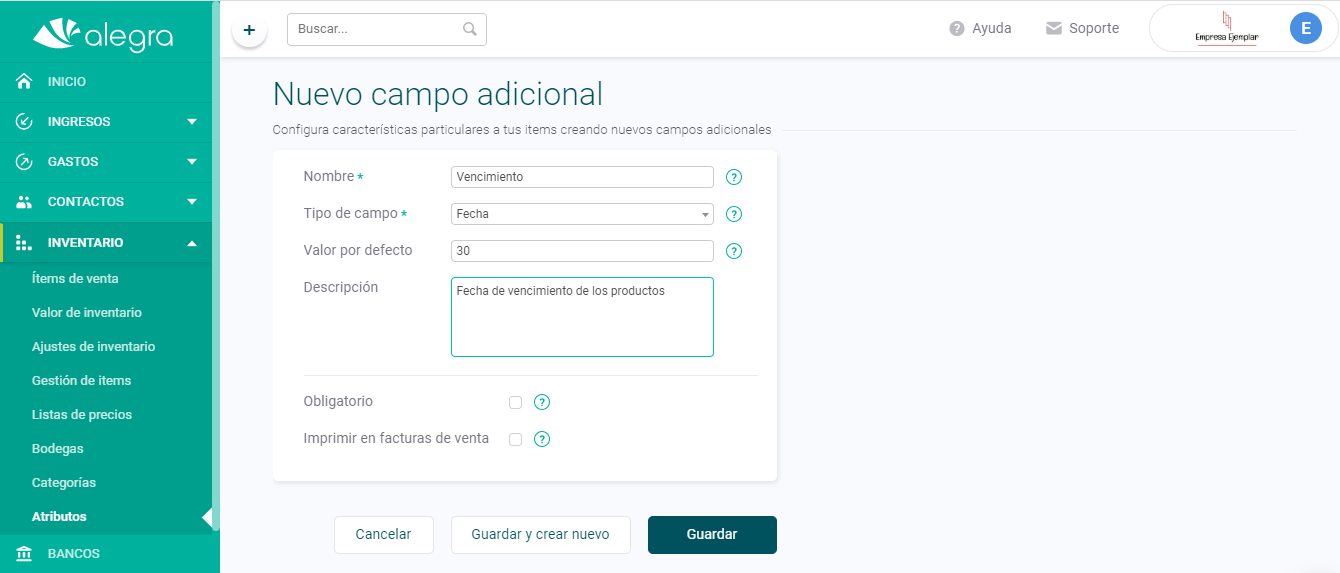
Puedes eliminar, desactivar o editar tus Campos adicionales creados desde la columna de acciones.
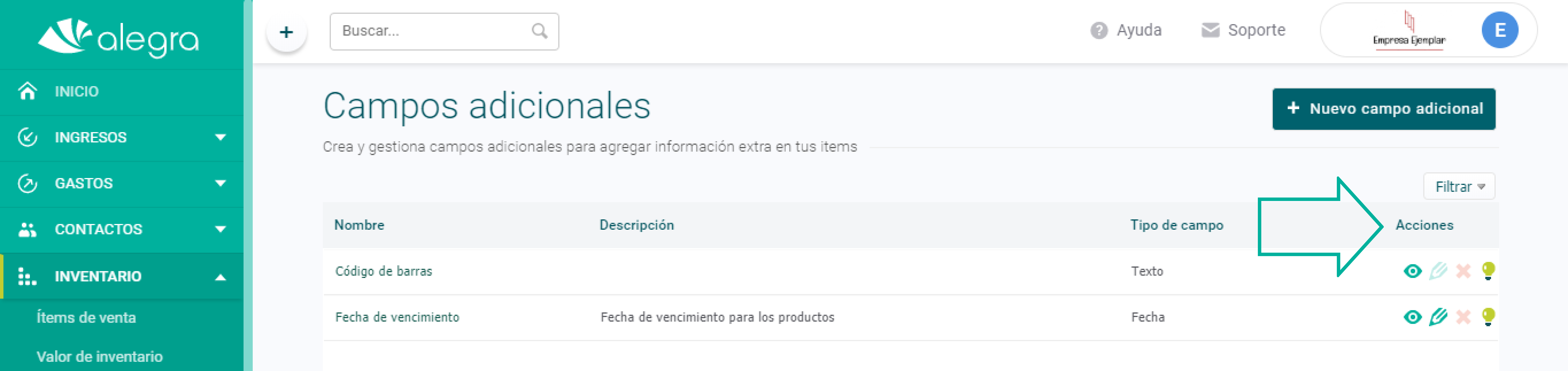
Nota: luego de que utilices un campo adicional en la creación de un producto no podrás eliminarlo, solo podrás deshabilitarlo.
También puedes acceder a la creación de "Campos adicionales" desde el formulario de creación de productos.
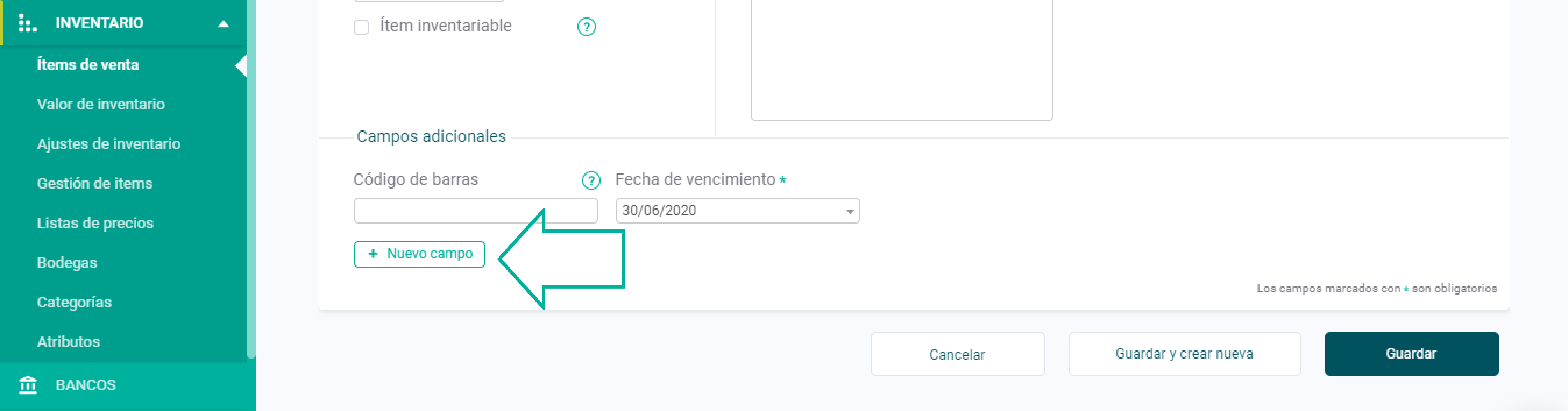
2. Asocia el campo adicional creado a tus productos o servicios.
Luego de que crees los campos adicionales en tu cuenta de Alegra solo tendrás que crear los productos y asociar la información en el campo correspondiente.
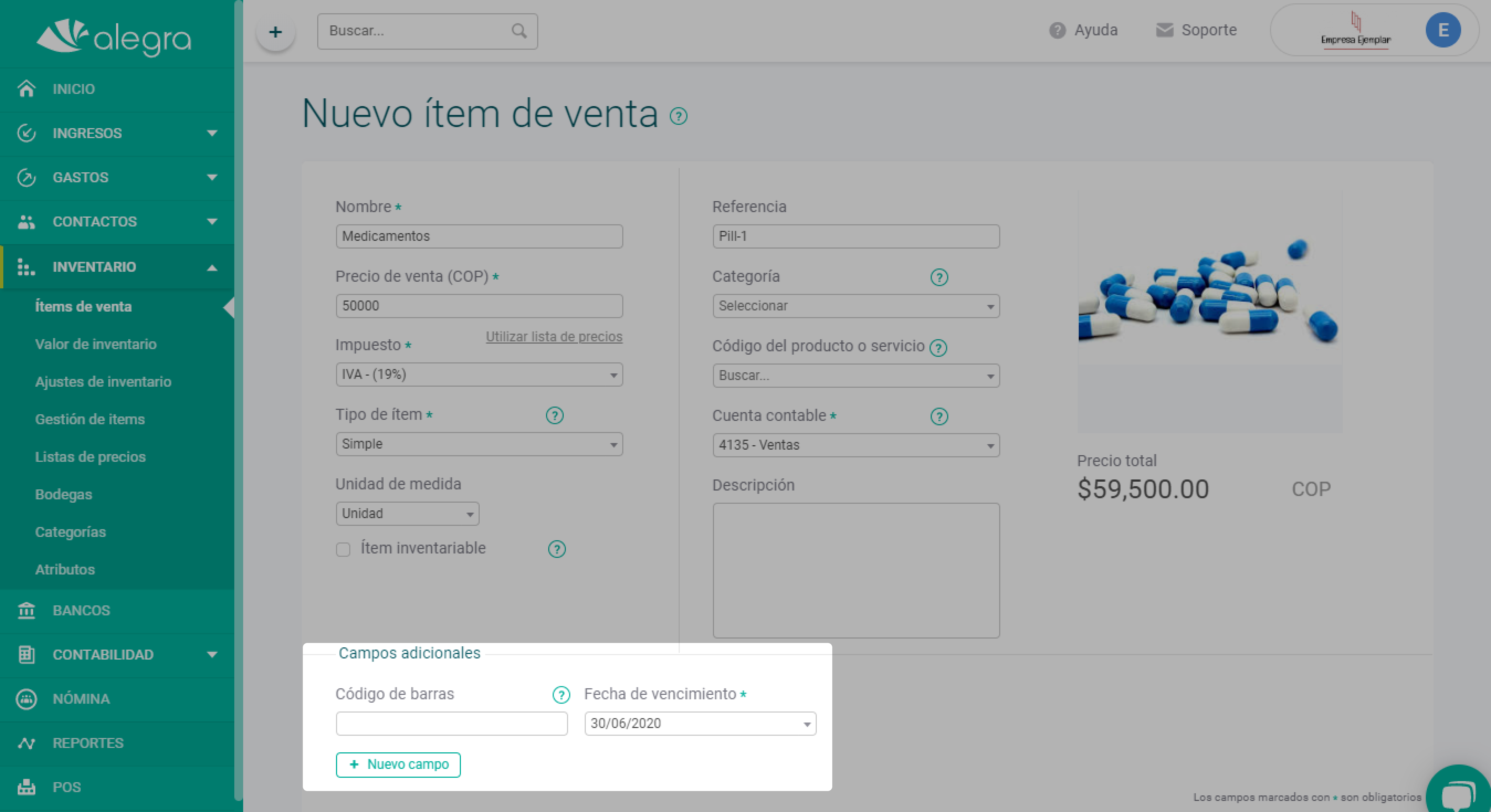
Para conocer cómo crear un producto o servicio haz clic aquí.
¿Ya tienes creados tus campos adicionales y solo quieres asociarlos a tus productos existentes?
Si ya tienes productos y servicios creados en tu cuenta de Alegra y deseas agregar la información adicional puedes hacerlo de dos formas:
¡Esperamos haber resuelto tu consulta!
Conoce las soluciones del ecosistema Alegra: Alegra Contabilidad y Alegra POS.
Aprende con nosotros y certifícate de forma gratuita en Alegra Academy.
¡Únete a nuestro foro de Alegra Community! Allí podrás compartir experiencias y aclarar tus dudas sobre facturación electrónica, contabilidad, normatividad y mucho más.
Descubre las funcionalidades más pedidas y entérate de todas nuestras actualizaciones en el blog de novedades.
Si tienes inquietudes sobre este u otros procesos, nuestro equipo de soporte está listo para ayudarte las 24 horas, cualquier día de la semana, y sin costos adicionales.